
בהוראה זו מפורטת מדוע הדיסק הקשיח (HDD או SSD) ב - Windows 10 ניתן לטעון על ידי 100 אחוז ומה לעשות במקרה זה כדי לתקן את הבעיה.
הערה: ייתכן שחלק מהשיטות המוצעות (בפרט, השיטה עם עורך הרישום) יכולה להוביל לבעיות עם ההשקה של המערכת במהלך חוסר תשומת לב או פשוט להחזיק בנסיבות, לשקול את זה ולקחת אותו אם הם מוכנים לתוצאה כזו.
תוכניות באופן פעיל באמצעות דיסק
למרות העובדה כי פריט זה לעתים רחוקות מתברר להיות עומס על HDD ב - Windows 10, אני ממליץ החל ממנו, במיוחד אם אתה לא משתמש מנוסה. בדוק, והאם יש כמה מותקן פועל (אולי ממוקם באוטולואד) התוכנית היא הגורם למה שקורה.
לשם כך, באפשרותך לבצע את הפעולות הבאות.
- פתח את מנהל המשימות (באפשרותך לעשות זאת באמצעות קליק ימני בתפריט התחלה על-ידי בחירת הפריט המתאים בתפריט ההקשר). אם תראה את הלחצן "פרטים" בתחתית מנהל המשימות, לחץ עליו.
- מיין את התהליכים בעמודה "דיסק" על ידי לחיצה על הכותרת שלה.

הערה, לא חלק מהתוכניות מותקנות משלך גורמת לטעון בדיסק (I.E. היא הראשונה ברשימה). זה יכול להיות כל אנטי וירוס שמבצע סריקה אוטומטית, לקוח סיקור, או פשוט תוכנה הפעלה שגויה. אם כן, יש צורך להסיר תוכנית זו מהאטרטופ, ניתן להתקין אותו מחדש, כלומר, לחפש בעיה עם עומס על הדיסק, כלומר, שותף שלישי.
גם לטעון את הדיסק 100% יכול כל Windows 10 שירות פועל באמצעות Svchost.exe. אם תראה כי תהליך זה גורם לטעינה, אני ממליץ לראות את המאמר על Svchost.exe טוען את המעבד - הוא מספק מידע על אופן השימוש באילו שירותים פועלים באמצעות מופע Svchost ספציפי שגורם לטעינה.
פעולה שגויה של נהגים AHCI
מעטים אנשים התקנת Windows 10 מבצעת כל פעולה עם מנהלי התקנים של SATA AHCI - רוב במנהל ההתקנים ב- IDE ATA / ATAPI בקרי יכלול את "Standard SATA AHCI Controller". ובדרך כלל זה לא גורם לבעיות.

עם זאת, אם ללא סיבות גלויות אתה רואה עומס מתמיד בדיסק, אתה צריך לעדכן את הנהג הזה כדי כי הוא מסופק על ידי יצרן של לוח האם (אם יש לך מחשב) או מחשב נייד והוא זמין על הרשמי של היצרן אתר אינטרנט (גם אם הוא זמין רק עבור גירסאות קודמות של Windows).
כיצד לעדכן:
- עבור אל Windows 10 מנהל ההתקנים (לחץ לחיצה ימנית על הפעלת מנהל ההתקנים) ולראות אם יש לך באמת "Standard SATA AHCI Controller".
- אם כן, מצא את הקטע טעינת מנהל ההתקן באתר הרשמי של יצרן האם או המחשב הנייד שלך. מצא שם הנהג AHCI, SATA (RAID) או אינטל RST (טכנולוגיית אחסון מהירה) ולהוריד אותו (ב צילום מסך מתחת לדוגמה של מנהלי התקנים כאלה).

- הנהג יכול להיות מיוצג בצורה של מתקין (אז פשוט להפעיל אותו), או בצורה של ארכיון zip עם קבוצה של קבצי הנהג. במקרה השני, לפרוק את הארכיון ולבצע את השלבים הבאים.
- במנהל ההתקן, לחץ באמצעות לחצן העכבר הימני על בקר סטנדרטי SATA AHCI ולחץ על "עדכן מנהלי התקנים".
- בחר באפשרות "הפעל את חיפוש מנהל ההתקן במחשב זה", ולאחר מכן ציין את התיקיה עם קבצי מנהל ההתקן ולחץ על "הבא".

- אם הכל הלך בהצלחה, תראה הודעה שתוכנה עבור התקן זה עודכן בהצלחה.
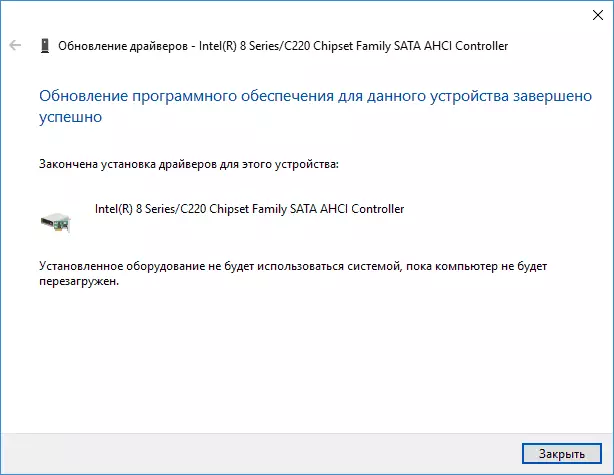
כאשר ההתקנה הושלמה, הפעל מחדש את המחשב ובדוק אם הבעיה עם העומס על HDD או SSD שרידי.
אם אתה לא יכול למצוא את הנהג הרשמי של AHCI או שהוא לא מותקן
שיטה זו יכולה לתקן את עומס 100% בדיסק ב- Windows 10 רק במקרים שבהם אתה משתמש במנהל התקן Standard SATA AHCI, ובמידע קובץ מנהל ההתקן, '' '' '' '' '' '' '' '' '' '' (ראה צילום מסך בלבד).
השיטה פועלת במקרים בהם העומס המוצג בדיסק נגרם על ידי העובדה שהציוד אינו תומך ב- MSI (Message Intribd Sterpt), אשר מופעל כברירת מחדל במנהל התקן הרגיל. זהו מקרה נפוץ למדי.
אם כן, בצע את הפעולות הבאות:
- במאפיינים של בקר SATA, פתח את הכרטיסייה "פרטים", בחר את "הנתיב למופע המכשיר". אל תסגור את החלון הזה.
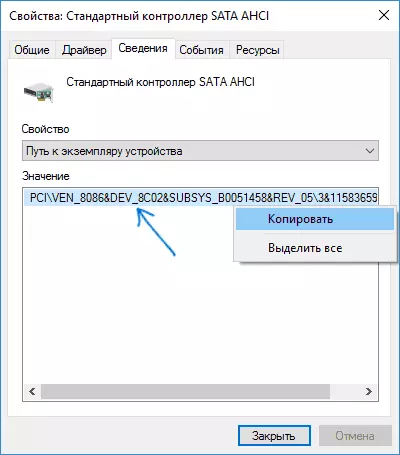
- הפעל את עורך הרישום (לחץ על מקשים Win + R, הזן את regedit ולחץ Enter).
- בעורך הרישום, עבור אל הקטע (תיקיות בצד שמאל) HKEY_LOCAL_MACHINE \ System \ CurrentControlSet \ Enum \ Pat_ov_kt_sata_sata_ik_ov_ov_punk_1 \ subection_su_nound_numbund \ hecial parameters \ insclupt ניהול \ messionigntinterproperties \
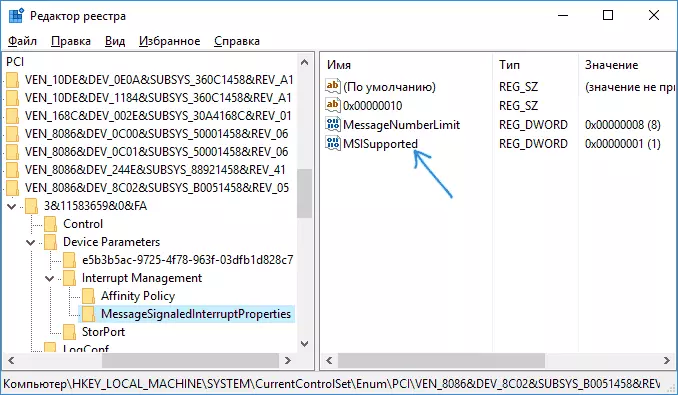
- לחץ פעמיים על הערך של msisupported בצד ימין של עורך הרישום ולהגדיר את הערך של 0.

עם השלמת, סגור את עורך הרישום והפעל מחדש את המחשב, ולאחר מכן לבדוק אם הבעיה תוקנה.
דרכים נוספות לתיקון העומס על HDD או SSD ב- Windows 10
ישנן שיטות פשוטות נוספות שיכולות לתקן את העומס על הדיסק במקרה של כמה שגיאות של פונקציות סטנדרטיות של Windows 10. אם אף אחת מהדרכים לא עזר לעיל, נסה אותם.
- עבור אל הפרמטרים - מערכת - הודעות ופעולות והשבו את הפריט "קבל טיפים, טיפים והמלצות בעת שימוש ב- Windows".
- הפעל את שורת הפקודה על שם מנהל המערכת והזן את הפקודה WPR -Cancel
- נתק את שירותי החיפוש של Windows וכיצד לעשות זאת, ראה אילו שירותים יכולים להיות מושבתים ב- Windows 10.
- ב- Explorer בתכונות הדיסק בכרטיסייה כללי, בטל את הסימון של התוכן "אפשר לאינדקס על דיסק זה בנוסף למאפייני הקובץ".
כרגע, אלה הם כל הפתרונות שאני יכול להציע מצב כאשר הדיסק נטען על ידי 100 אחוז. אם שום דבר לא עוזר מתוך הרשומה, ובמקביל, לפני אותה מערכת, זה לא נצפתה, ניתן לנסות לאפס את Windows 10.
